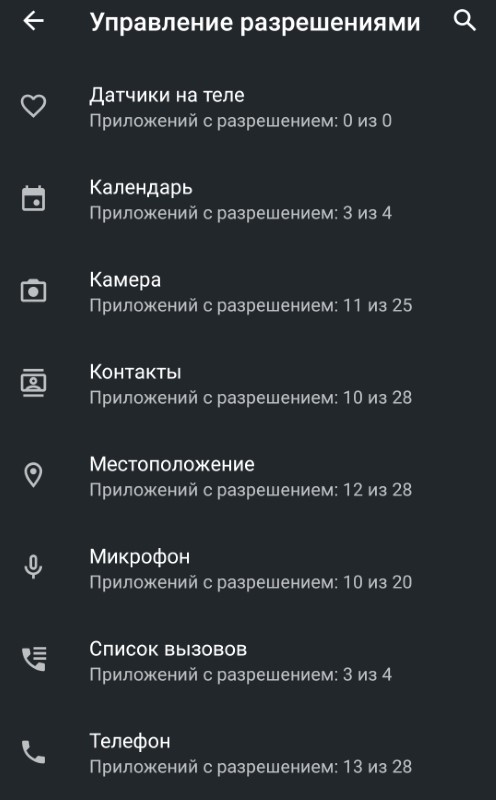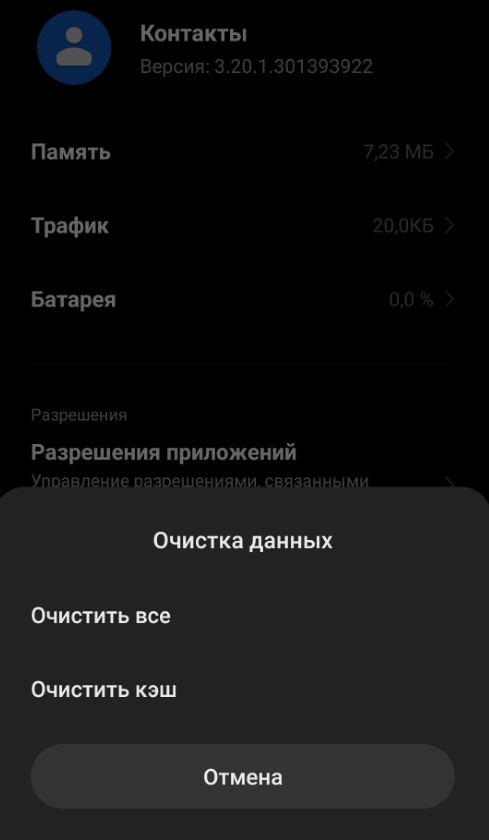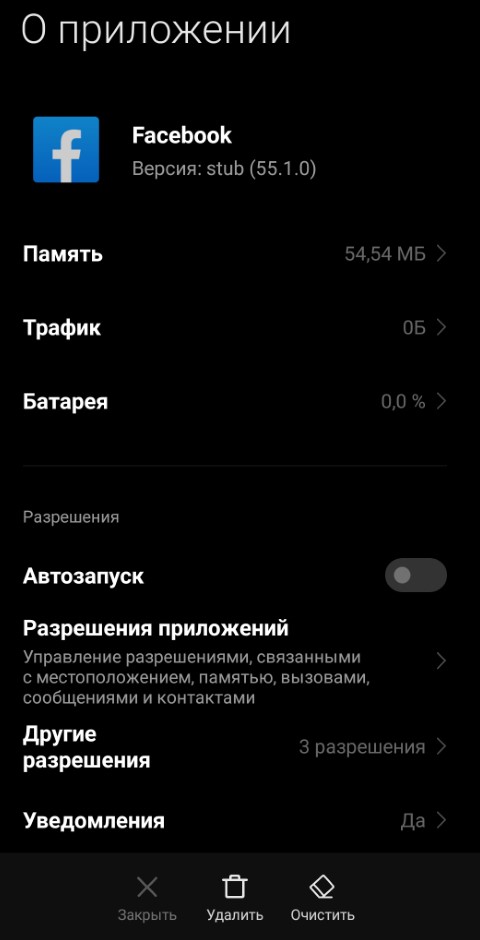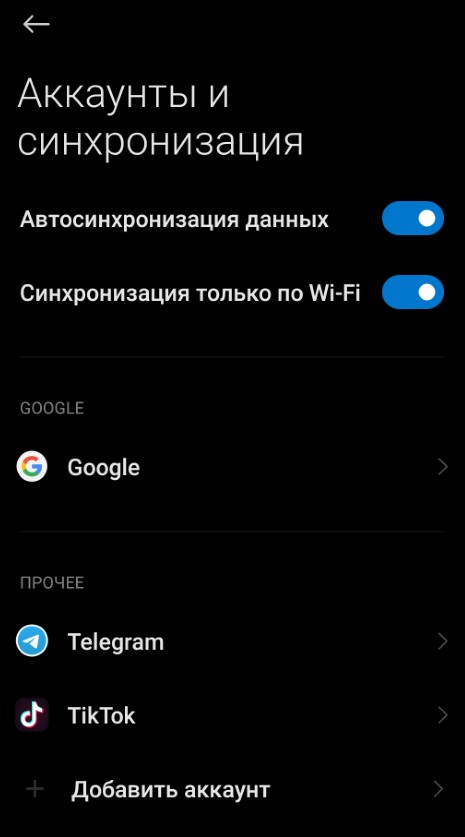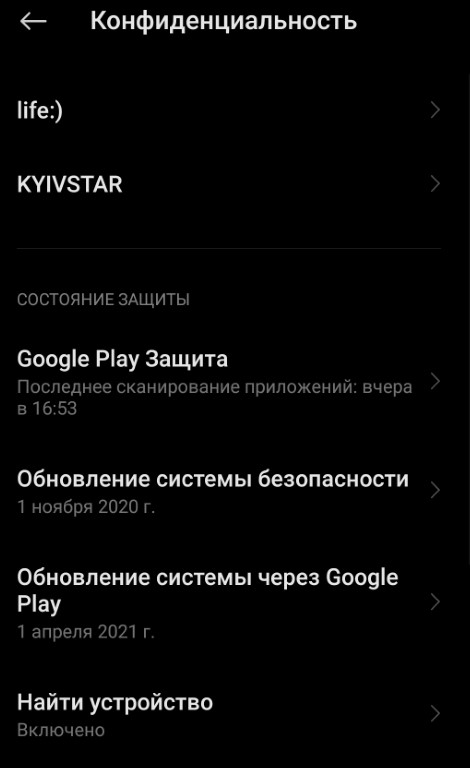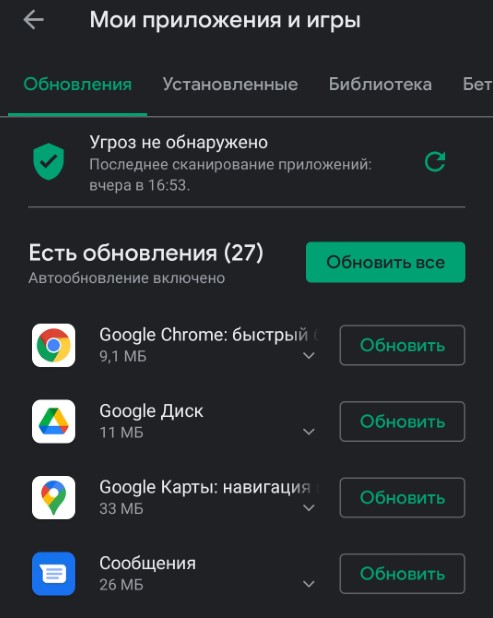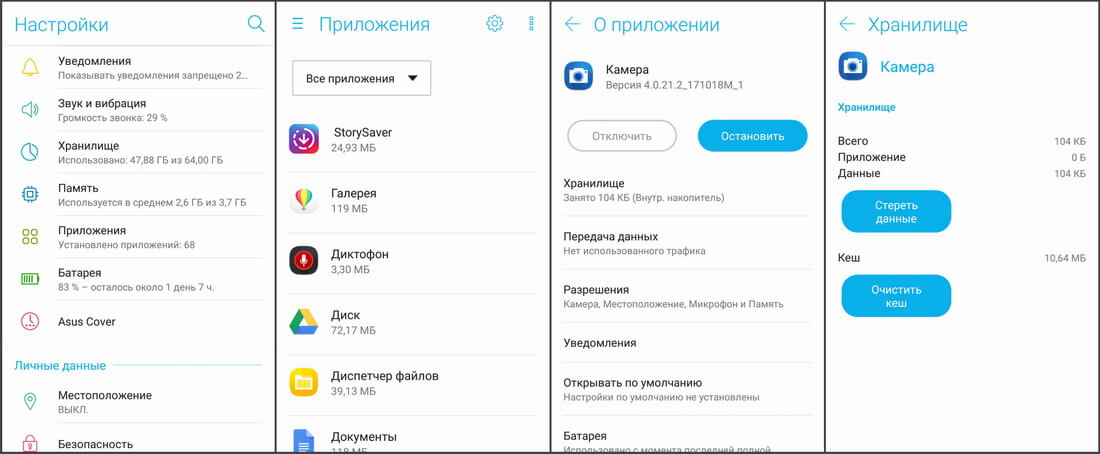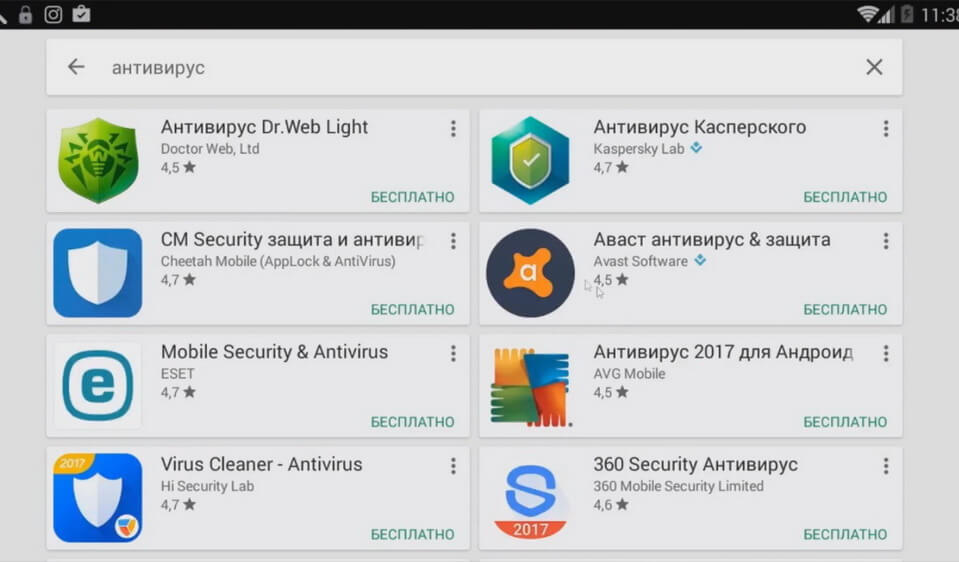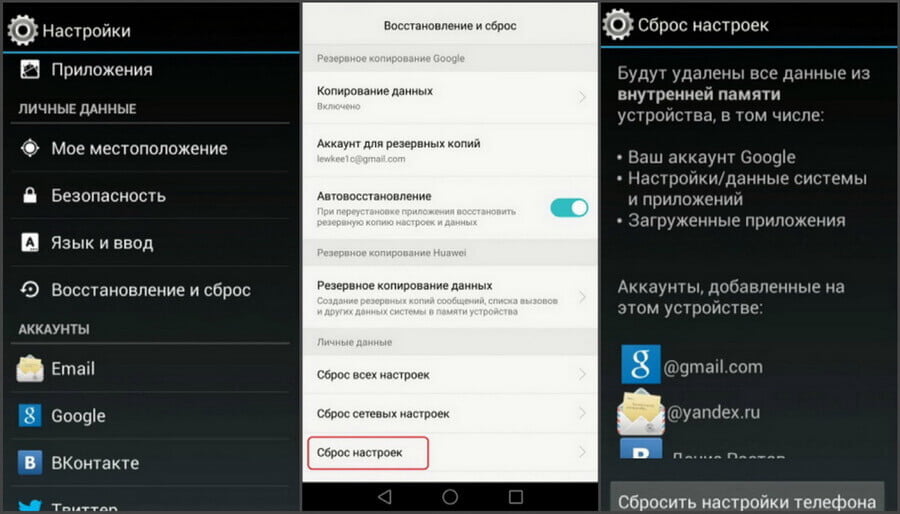Хорошо известно, что ни одна операционная система не является надежной и, следовательно, при ее выполнении возможны ошибки. Android не является исключением, поэтому рекомендуется знать, как исправить ошибку android process acore остановил, если этот сбой произошел на вашем мобильном устройстве. В этой статье мы рассмотрим 4 способа, которые помогут устранить ошибку на вашем андроиде — ошибка андроид процесс акоре.
- Часть 1: Почему произошла android process acore ошибка?
- Часть 2: Как исправить ошибку «android process acore»?
Часть 1: Почему произошла android process acore ошибка?
Среди причин, вызывающих ошибку «ANDROID.PROCESS.ACORE остановлен», — сбои в обработке информации мобильным устройством. Кроме того, может быть мало места для хранения, а также устаревшая операционная система.
Точно так же ошибка «ANDROID.PROCESS.ACORE остановлен» может возникнуть при выполнении неудачного обновления прошивки из-за наличия сбоев при установке ПЗУ или наличия вируса, атакующего систему.
В этой статье мы расскажем о способах, которые помогут решить android process acore ошибка.
Часть 2: Как исправить ошибку «android process acore»?
- Способ 1. Очистить кэш и данные приложения синхронизации контактов
- Способ 2. Удалить данные приложения «Настройки»
- Способ 3. Удалить данные мессенджера Facebook «
- Способ 4. Исправить ошибку через Tenorshare ReiBoot for Android
Способ 1. Очистить кэш и данные приложения синхронизации контактов
Из-за того, что в большинстве случаев решить проблемы помогает очистка кэша и данные приложений, которые ответственны за хранение и синхронизацию контактов, в первую очередь следует начать из них.
Чтобы очистить кэш и данные приложения синхронизации контактов, для этого выполните следующие действия:
- Зайдите в «Настройки» на своем устройстве;
- Затем перейдите в «Приложения»;
- Нажмите на вкладку «Все»;
-
Найдите в списке «Синхронизация контактов»;
-
Откроется раздел «Сведения о приложении», где вы сможете «Очистить кэш» и «Стереть данные»;
-
Сперва попробуйте «Очистить кэш», если это действие не помогло убрать ошибку — Android.Process.Acore, то нажмите «Стереть данные», но в таком случае все контакты будут удалены.
Способ 2. Удалить данные приложения «Настройки»
Иногда приложение «Настройки» может быть причиной возникновения ошибки. Для этого вам надо выполнить следующие шаги:
- На вашем устройстве войдите в «Настройки»;
-
Далее зайдите в подменю «Память»;
- Затем необходимо очистить данные;
- Потом перезагрузите ваше устройство.
С помощью этого способа проблема должна решиться, но если по-прежнему ничего не изменилось, тогда переходим к следующему шагу.
Способ 3. Удалить данные мессенджера Facebook
Теперь мы можем попробовать третий способ исправления ошибки «android process acore». Удалить данные мессенджера Facebook система начинала работать лучше.
- Шаг 1. Кликните и удерживайте на значок мессенджера Facebook;
-
Шаг 2. Выберите «Сведения о приложении»;
- Шаг 3. Далее нажмите на «Память»;
- Шаг 4. Нажмите «Очистить данные», а потом «Очистить кэш».
Способ 4. Исправить ошибку через Tenorshare ReiBoot for Android
Если все вышесказанные способы не могут вам, мы рекомендуем вам попробовать программу Tenorshare ReiBoot for Android, которая быстро поможет вам убрать ошибку ANDROID.PROCESS.ACORE.
Данное решение не требует каких-либо технических знаний, и все, что от вас требуется, это выполнить несколько простых действий:
- Скачайте и установите Tenorshare ReiBoot for Android на свой ПК;
- Подключите ваше устройство к ПК с помощью USB-кабеля;
-
Запустите программу ReiBoot вашем ПК и нажмите «Исправление системы Android»;
-
Потом нажмите “Исправить сейчас”;
-
После этого появляются некоторые информации, которые вам надо выполнить.Потом нажмите “Далее”;
-
Далее загрузите пакет прошивки;
-
После выполнения загрузки вам надо выбрать опцию “Исправить сейчас”.


Потом через несколько минут успешно выполнить исправление, и ваша проблема андроида решена.
Заключение
В этой статье мы рассмотрели 4 способа, которые помогут вам убрать ошибку — android process acore ошибка. Мы рекомендуем воспользоваться Tenorshare ReiBoot for Android.
Tenorshare ReiBoot for Android — это профессиональная Android программа для входа / выхода из режима восстановления Android и очистки системного кэша Android одним щелчком мыши. Таким образом, вы можете легко исправить различные системные проблемы (такие как постоянно перезагружается, не включается, зависание, черный экран и т. д.) на вашем устройстве Android.


Присоединяйтесь к обсуждению и поделитесь своим голосом здесь
Содержание
- Исправляем проблему с процессом android.process.acore
- Способ 1: Остановка проблемного приложения
- Способ 2: Очистка данных приложения
- Способ 3: Очистка системы от вирусов
- Способ 4: Сброс до заводских настроек
- Способ 5: Перепрошивка
- Вопросы и ответы
Неприятной ошибкой, которая может произойти во время использования Android-девайса, является проблема с процессом android.process.acore. Проблема сугубо программная, и в большинстве случаев пользователь может решить её самостоятельно.
Подобного рода сообщение возникает при использовании системных приложений, чаще всего попытки открыть «Контакты» или некоторые другие встроенные в прошивку программы (например, «Камера»). Сбой происходит из-за конфликта доступа приложений к одному и тому же системному компоненту. Исправить это помогут следующие действия.
Способ 1: Остановка проблемного приложения
Самый простой и щадящий метод, однако он не гарантирует полного избавления от ошибки.
- После получения сообщения о сбое закрываем его и переходим в «Настройки».
- В настройках находим «Диспетчер приложений» (также «Приложения»).
- В диспетчере установленного ПО переходите ко вкладке «Работающие» (иначе «Выполняющиеся»).
Дальнейшие действия зависят от того, открытие какого именно приложения привело к сбою. Допустим, это «Контакты». В таком случае ищете в списке запущенных те, которые имеют доступ к контактной книге устройства. Как правило, это сторонние приложения для управления контактами или мессенджеры. - По очереди останавливаем такие приложения путем нажатия на процесс в списке запущенных и поочередной остановки всех его дочерних служб.
- Сворачиваем диспетчер приложений и пробуем запустить «Контакты». В большинстве случаев ошибка должна быть устранена.
Впрочем, после перезагрузки устройства или запуска приложения, остановка которого помогла устранить сбой, ошибка может повториться. В таком случае обратите внимание на другие методы.
Способ 2: Очистка данных приложения
Более радикальное решение проблемы, которое влечет за собой возможную потерю данных, так что прежде чем его использовать, сделайте на всякий случай резервную копию полезной информации.
Подробнее: Как сделать бэкап Android-устройства перед прошивкой
- Заходим в диспетчер приложений (см. Способ 1). На этот раз нам нужна вкладка «Все».
- Как и в случае с остановкой, алгоритм действий зависит от компонента, запуск которого вызывает сбой. Допустим, на этот раз это «Камера». Найдите соответствующее приложение в списке и тапните по нему.
- В открывшемся окне подождите, пока система соберет информацию о занимаемом объеме. Затем последовательно нажмите кнопки «Очистить кэш», «Очистить данные» и «Остановить». При этом вы потеряете все свои настройки!
- Попробуйте запустить приложение. С большой долей вероятности ошибка больше не появится.
Способ 3: Очистка системы от вирусов
Подобного рода ошибки возникают также при наличии вирусного заражения. Правда, на нерутированных устройствах такое можно исключить – вмешиваться в работу системных файлов вирусы могут только при наличии root-доступа. Если вы подозреваете, что ваш девайс подцепил заразу, сделайте следующее.
- Установите на устройство любой антивирус.
- Следуя инструкциям приложения, запустите полную проверку устройства.
- Если проверка показала наличие вредоносного ПО – удаляйте его и перезагрузите смартфон или планшет.
- Ошибка исчезнет.
Впрочем, иногда изменения, которые внесены вирусом в систему, могут остаться и после его удаления. В таком случае смотрите метод ниже.
Способ 4: Сброс до заводских настроек
Ultima ratio в борьбе со множеством ошибок системы Android поможет и в случае со сбоем в процессе android.process.acore. Поскольку одной из вероятных причин таких проблем могут быть манипуляции с системными файлами, заводской сброс поможет откатить нежелательные изменения.
Напоминаем еще раз, что сброс к заводским настройкам удалит всю информацию на внутреннем накопителе устройства, поэтому настоятельно рекомендуем сделать резервную копию!
Подробнее: Сбрасываем настройки на Android
Способ 5: Перепрошивка
Если такая ошибка возникает на аппарате со сторонней прошивкой, то не исключено, что причина именно в этом. Несмотря на все плюсы сторонних прошивок (версия Android новее, больше возможностей, портированные программные фишки других устройств), они обладают и массой подводных камней, один из которых – проблемы с драйверами.
Эта часть прошивок, как правило, проприетарная, и сторонние разработчики не имеют к ней доступа. Вследствие чего вставляют в прошивки заменители. Такие заменители могут быть несовместимы с конкретным экземпляром устройства, из-за чего и возникают ошибки, в том числе и та, которой посвящен этот материал. Поэтому, если ни один из вышеописанных методов вам не помог, рекомендуем перепрошить девайс обратно на стоковое ПО или другую (более стабильную) стороннюю прошивку.
Мы перечислили все основные причины возникновения ошибки в процессе android.process.acore, а также рассмотрели методы её исправления. Если у вас есть чем дополнить статью – добро пожаловать в комментарии!
Еще статьи по данной теме:
Помогла ли Вам статья?
Довольно часто пользователей Android разочаровывает сообщение «произошла ошибка android process acore». В основном она появляется при попытке открыть приложение «Контакты», «Камера» и прочие системные утилиты. Однако бывают случаи возникновения сбоя в момент запуска сторонних сервисов, вроде Facebook. Мы разобрались в проблеме и комплексно отвечаем на вопрос, почему в телефоне или на планшете возникает ошибка android process acore. Конечно же, мы поможем исправить ее своими силами с помощью пошагового руководства.
Что значит ошибка android process acore?
Практически всегда причиной проблемы является попытка несколькими приложениями воспользоваться одним и тем же системным инструментом. Скорее всего в телефоне установлено либо пара подобных утилит, либо одна из них работает неправильно. Очевидно, что имеют место и системные сбои Android, которые не позволяют запустить конкретный модуль.
Основные причины ошибки:
- конфликт приложений;
- неправильно сохраненные данные приложений;
- некорректная работа Facebook;
- проблема в самом сервисе;
- несовместимость программы с операционной системой;
- сбои в обновлении Android или некорректная прошивка;
- недостаточно места в памяти;
- повреждение системы вирусами;
- неправильно сформированный системный кэш.
Полезно! Как мы видим, ошибка, при которой «К сожалению процесс остановился android process acore», является программной неисправностью. По наблюдениям, ей более подвержены смартфоны и планшеты некоторых производителей, в частности это Lenovo, Asus, ZTE. Хоть она и может появиться на устройствах других фирм, но чаще именно они выдают подобные сообщения.
Как убрать ошибку android process acore?
Если в приложении произошла ошибка android process acore, а телефон выдает сообщение «Процесс остановлен» или подобное, мы рекомендуем первым делом перезагрузить смартфон. Очень часто все дело в случайных ошибках, которые возникли во время работы операционной системы. В целом периодическая перезагрузка телефона является полезной практикой, так стабильность его работы выше.
Также до начала конкретных методов исправления, стоит присмотреться к более общим проблемам. Как и большинство других ошибок, эта может возникать по причине активной работы вирусов или недостатка памяти. Освобождение пространства на накопителе и сканирование системы антивирусом – полезные процедуры для любого устройства, независимо от его состояния. Вполне может быть, что этих действий окажется достаточно. Если нет, тогда идем дальше.
Читайте также: Как очистить кэш Chrome Android?
Способ 1: избавляемся от конфликта приложений
Один из самых эффективных способов устранить сообщение, которое назойливо выскакивает при открытии приложения заключается в устранении конфликта. Это общая цель, ее можем достичь несколькими способами: либо остановить, либо удалить сервис. Мы рекомендуем изначально приостановить приложения, а уже когда найдем виновника, можем обдумано принять решение о дальнейшей судьбе софта.
Как убрать ошибку android process acore:
- Открываем «Настройки» и переходим в раздел «Приложения».
- Идем на вкладку «Разрешения» и выбираем «Разрешения приложений».
- Ищем тот пункт, который соответствует приложению, где появляется ошибка. Например, для утилиты «Контакты» выбираем параметр «Контакты», «Список вызовов», «Телефон». Если проблема в приложении «Камера», открываем – «Камера», «Местоположение», «Микрофон».
- Нажимаем на каждое другое приложение, которое использует то же самое разрешение, что и наш проблемный сервис. Выбираем опцию «Запретить».
- Проверяем появляется ли ошибка в проблемном сервисе. Если нет, значит поочередно выдаем разрешения для других приложений, после каждого из них проверяя стабильность работы. Таким образом мы вычислим проблемную утилиту и сможем либо оставить ее выключенной, либо удалить вовсе.
Очень часто виновниками сбоев становятся альтернативные приложения для совершения звонков, мессенджеры, приложения для работы с камерами и т. п.
Способ 2: удаляем временные данные
Есть много случаев, когда кэш и прочие не обязательные данные приводят к ошибке. Логично, что их стоит очистить и проблема будет исправлена. Предлагаем так и поступить.
Что делать:
- Открываем «Настройки», переходим в «Приложения», здесь выбираем «Все приложения».
- Идем на вкладку «Контакты».
- В меню снизу жмем на «Очистить» и касаемся пункта «Очистить кэш».
Рекомендуем произвести эту же самую процедуру и для других важных приложений: «Хранилище контактов», «Камера», Facebook. Этот список можно продолжать, здесь все зависит от того, в какой утилите возникла ошибка. Рекомендуем проверить весь список и почистить кэш в подобных по тематике утилитах.
Совсем другой в реализации, но подобный по замыслу способ – очистка системного кэша. В Android тоже скапливаются временные, не обязательные данные, которые могут вызывать проблемы.
Как исправить сбой:
- Полностью выключаем смартфон.
- Зажимаем клавишу снижения громкости и кнопку питания приблизительно на 10 секунд.
- С помощью качелек громкости выбираем «Wipe cache partition».
- Подтверждаем действие.
После перезагрузки проблема может быть исправлена.
Способ 3: работаем с Facebook
Опытным путем установлено, что Facebook часто становится первоисточником неполадки. При чем совсем не обязательно, чтобы сообщение отображалось при его запуске. Часть пользователей заметили, что их сбой возникает из-за выключенного приложения. Оно глубоко интегрировано в систему, поэтому затрагивает отдельные функции Android. Представители второго лагеря сообщили, что активная синхронизация с сервисами Facebook вызывала проблемы. Предлагаем попробовать оба способа.
Включаем неактивный Facebook:
- Переходим в «Настройки» и переходим в «Приложения».
- Ищем Facebook и нажимаем на него.
- Переводим ползунок «Автозапуск» в активное положение или нажимаем кнопку «Включить» (если она присутствует).
Пришло время проверить наличие результата. Если его нет или Facebook и был включен, рекомендуем выполнить обратную процедуру.
Читайте также: Как синхронизировать контакты Android?
Инструкция по исправлению:
- Из меню «Настройки» открываем пункт «Аккаунты и синхронизация».
- В списке «Прочее» нажимаем на Facebook.
- Касаемся кнопки «Еще» и выбираем «Удалить аккаунт».
Полезно! Порой помогает простое выключение тумблера «Автосинхронизация данных».
Способ 4: замена приложения
Использовать несколько однотипных приложений – не всегда хорошая идея. Одно из них может мешать нормально работать другому. Варианта 2: отказаться от использования одного из них или перейти на другое, которое не испытывает проблем с подобной ошибкой. Для начала стоит выключить стороннее приложение, оставив официальное и проверить положение дел. Затем либо удаляем проблемную утилиту, либо заменяем ее аналогичной, в которой не появляется ошибка.
Способ 5: удаляем и переустанавливаем приложение
Один из рабочих способов, как исправить ошибку android process acore, если она появилась в несистемном приложении – переустановить его. Удалить его просто, достаточно нажать и удерживать палец на ярлыке программы, а потом перетянуть к значку корзины. После подтверждения действия следует войти в Google Play Маркет и загрузить утилиту снова.
Читайте также: Как удалить баннер с телефона Android? Все способы
Способ 6: обновляем систему и приложения
Как установка бета-версий приложений, так и слишком старые версии софта могут приводить к неполадкам. Преимущественно их вызывает то, что давно не проводились обновления.
Чтобы обновить приложения, нужно:
- Запускаем Play Маркет.
- Нажимаем на три полоски в левом верхнем углу и переходим в «Мои приложения и игры».
- Жмем на кнопку «Обновить все», но также можем вручную выбрать утилиты, для которых следует произвести обновление.
Для обновления Android или предустановленной оболочки, следует:
- Открываем «Настройки» и выбираем «О телефоне».
- Переходим в раздел «Конфиденциальность», он может находиться внутри другого – «Пароли и безопасность».
- Жмем на элемент «Обновление системы через Google Play».
Это приблизительные руководства, на конкретном устройстве некоторые пункты могут называться иначе.
Способ 7: сброс к заводским настройкам
Когда уже попробовали все более простые и менее радикальные методы, пришло время перейти к последнему – сбросу. Он хорош тем, что позволяет избавиться практически от всех программных сбоев, но влечет за собой потерю данных. Чтобы не потерять ничего важного, рекомендуем перенести фотографии, видео и музыку на компьютер, а также сделать синхронизацию контактов, приложений и прочего с Google облаком.
Как сделать сброс:
- Идем в раздел «О телефоне» и касаемся активного элемента «Сброс настроек».
- Выбираем пункт «Стереть все данные» и подтверждаем действие. Остается только ждать.
На этом все, мы разобрали все известные причины ошибки android process acore и способы ее исправления. Если ваша ситуация выбивается из ряда вон, пишите нам об этом, возможно, нам удастся вам помочь.
Метод 3: удалить приложения
Если обновление приложений не работает, возможно, вам стоит подумать об удалении некоторых из них. Особенно те, которые требуют от вас синхронизировать ваши контакты как Facebook-мессенджер, WhatsApp и так далее
Это просто для того, чтобы убедиться, что проблема связана с приложением. Вам не придется отказываться от любимых приложений.
Приложения, которым требуется синхронизация контактов, могут отрицательно повлиять на собственное приложение контактов вашего телефона и привести к его сбою или возникновению ошибок. Вот почему их удаление может решить любые подобные проблемы.
Как мы это делаем
К счастью, на большинстве телефонов Android удаление приложений — очень простой процесс.
- Нажмите и удерживайте значок приложения, которое хотите удалить.
- Через несколько секунд интерфейс изменится и появится крошечный значок «X«появится на самом ico, а также мусорный ящик виджет.
- Вы удаляете приложение, нажав на значок «X«или перетащив значок на мусорный ящик.
Вам следует начать переустановку всех приложений, которые вы удалили, одно за другим, и посмотреть, какое из них вызывает проблему. Но не волнуйтесь, даже если вы удалили важное приложение, это не значит, что вы не можете его переустановить. Читайте об этом подробнее.
Увидели на экране ошибку «android process acore»? Не паникуйте.Что делать вам подскажут эксперты, которые знают несколько методов борьбы с подобной проблемой. Речь идет, как о щадящих способах «лечения» системы Андроид, так и о более жестких, предполагающих очищение файлов, включая, важных данных и настроек.
Не знаете, что делать, если в приложении android process media произошла ошибка? Перед тем, как попытаться устранить ее, необходимо разобраться с причиной возникновения подобной проблемы. К числу возможных относят:
- Потерю системных файлов по отдельности или целых их папок. Такое случается при случайном их удалении во время работы с корневым каталогом.
- Автоматическое удаление файлов (самопроизвольное), вызванное некорректной работой ОС, сменой прошивки и так далее.
- Проблемы с работой отдельных утилит.
- Конфликт программного обеспечения. Зачастую таким выступает не стандартный софт, а тот, который был инсталлирован юзером из стороннего источника.
ЧИТАТЬ ТАКЖЕ: Скачать программы для рисования на Андроид.
Повторяющийся баз «в приложении android process acore произошла ошибка» хорошо знаком многим владельцам Андроид-устройств от бренда Самсунг. Чаще всего возникает он при попытке пользователя запустить стандартный клиент. Это свидетельствует об остановке главного процесса. Проблемными могут оказаться такие программы, как календарь, контакты, почтовый клиент, камера. Они зачастую не просто работают некорректно, а не открываются. Возвращая юзера в главное меню. Это препятствует нормальному функционированию мобильного устройства.
Остановка проблемного приложения
Исправить ошибку помогают разные методы, но начать стоит с самого щадящего. Полностью проблему он не устраняет, но все равно считается эффективным. Все, что нужно сделать:
- Зайти в «Настройки».
- Отыскать во вкладках ту, что называется «Диспетчер приложений» (в некоторых вариантах операционной системы это – «Приложения»).
- Выбрать в диспетчере инсталлированного программного обеспечения вкладку «Работающие» (в старых ОС она называется «Выполняющиеся»).
- Изучить список запущенных утилит, среди которых будет и та программа, которая вызывала проблему. Последующие шаги будут напрямую зависеть от того, о каком софте идет речь. Если, например, это – «Контакты», нужно найти в списке то ПО, которое подключается к книге контактов. Останавливаем его. Если таковых несколько, делаем это поэтапно.
- Свернуть диспетчер, попробовать зайти в «Контакты». С большой вероятностью они откроются без проблем.
Важно! При повторном запуске стороннего софта, что был ранее остановлен, проблема может повторяться.
Очистка данных приложения
Обратите внимание на то, что этот способ предполагает потерю определенных данных, среди которых могут оказаться и те, которые для юзера являются ценными. Чтобы не утратить их безвозвратно, нужно провести резервное копирование. Далее пользуемся такой инструкцией:
- Выполняем вход в диспетчер приложений.
- Ищем вкладку под названием «Все».
- Как и в методе, что описан выше, далее действия будут зависеть от того, какой софт вызывает ошибка.
- Предположим, что это «Камера».Ищем ее в сформированном списке, тапаем по иконке.
- В новом окне будет собрана информация о том объеме памяти, который занимает утилита.
- Тапаем на кнопку «Очистить кэш».
- Жмем на «Очистить данные».
- Выбираем «Остановить».
Эти действия приведут к потере всех настроек пользователя. Но после очистки кэша, данных и остановки утилиты, которая выдает ошибку, с большой вероятностью она начнет работать нормально. Достаточно перезапустить ее.
Очистка системы от вирусов
Причиной повторения одной и той же ошибки может стать заражение системы вирусами. И все же ради справедливости стоит отметить, что подобное не грозит тем гаджетам, которые не были рутированы. Другими словами, вирусы влияют на системные файлы, а значит, на работу гаджета, если у его пользователя есть root-права.
Есть причина полагать, что мобильное устройство «подцепило» заразу? Поторопитесь сделать следующее:
- Инсталлируйте хороший антивирус, установив его через стандартный клиент Плей Маркет.
- Опираясь на подсказки, запустите в открывшемся софте процедуру сканирования системы.
- После завершения проверки гаджета, удалите вредоносное программное обеспечение.
- Перезагрузите телефон или планшет.
- Проверьте выдает ли девайс ошибку.
Обратите внимание на то, что подобные действия не всегда помогают, так как после удаления вируса поврежденные им файлы остаются невосстановленными. Чтобы полностью устранить проблему, придется использовать метод, приведенный ниже.
Сброс до заводских настроек
Радикальный, но действенный метод, позволяющий устранить ошибку и восстановить корректную работу гаджета и отдельных его программных элементов. К нему рекомендуется прибегать, когда все остальные способы оказались неэффективными.
Важно! Сброс к заводским настройкам предполагает удаление всех данных, хранящихся во внутренней памяти телефона или планшета. Уцелеют только те файлы, которые были сохранены на внешней памяти, то есть, на подключенной SD-карте.
Предварительно сделайте резервное копирование, чтобы не потерять безвозвратно важные личные данные. Соответствующую кнопку можно найти в «Настройках», в разделе «Память». Здесь же ниже, что стандартно для многих версий операционной системы Андроид, располагается и кнопка «Сброс настроек». Именно с ее помощью можно очистить гаджет, после чего он автоматически перезагрузится и предложит юзеру провести первичные настройки (установить время, выбрать язык интерфейса и так далее).
Перепрошивка
Если проблема возникла на устройстве, работающем на Андроиде сторонней версии, не исключено, что причина появления ошибки кроется именно в этом. Конечно, у сторонних версий программного обеспечения есть масса преимуществ (они совместимы с мощными утилитами, имеют те же фишки, что и более новые гаджеты и так далее), но установка таковых связана с рядом подводных камней. К числу таких относятся и те, что имеют непосредственное отношение к проблемам с драйверами.
ПОЛЕЗНО: Скачать программу OBD2 для Андроид на русском.
Та часть прошивки, которая отвечает за драйверы, обычно,проприетарная, недоступная для сторонних разработчиков. Это значит, что в прошивку просто будут вставляться знаменатели, которые с большой вероятностью окажутся несовместимы с определенной моделью телефона или планшета. Это и приводит к возникновению проблемы «acore»с работой системы и отдельных ее компонентов. Чтобы устранить ее, достаточно перепрошить телефон.
Распространенные вопросы
Помогает ли бороться с ошибкой «acore» работа с файлом xml?
В некоторых случаях изменение имени файла, заканчивающегося буквами xml, действительно эффективна.
Какую прошивку выбрать для устранения ошибки «acore»?
Перепрошить телефон или планшет желательно к той версии ОС, которая стояла на нем ранее. Альтернативно – к версии более стабильной.
Когда в софте android process media происходит ошибка, использовать гаджет становится сложно. Восстановить его функциональность можно, опираясь на проверенную инструкцию.